전제: 필자는 시놀로지 920+를 소유하고 있고 3개의 게시글로 내용이 진행됩니다.
시놀로지 도커가 dsm업데이트로 7.2로 업데이트 되면서 컨테이너 매니저로 변경 되었다.

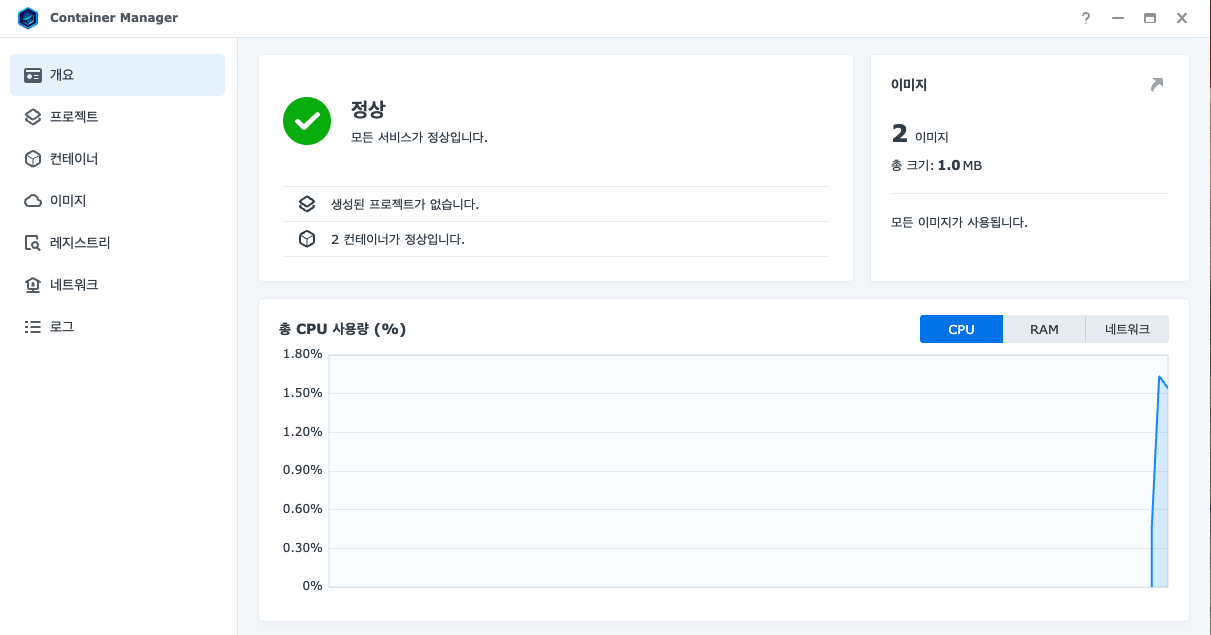
그다지 큰 변화는 없는 것 같고 인터페이스가 조금 변경되었다.
몇 달전에 타 블로그에서 스프링 도커로 스프링부트+JPA로 하는 것을 보고 따라하였으나 포트포워딩으로 포트를 열고
갖은 수를 다 써봤지만 502에러가 뜨면서 작동하지 않았었다.
그 후 며칠 전에 도커로 스프링 부트를 실행하는 방법을 찾던 중, 명령어로 java -jar~~라고 하면서 실행하는 것을 보고
'아 저거구나' 싶었다. 아마도 502에러가 실행하지 않음으로서 나온 에러로 보였던 것 같다.
그리하여 스프링 부트와 도커로 진행하고 있던 프로젝트를
다시 한번 배포하는 것에 도전하기로 하였고 현재는 배포중에 있으며 후기를 남기고자 한다.
1.먼저 컨테이너 매니저에서 레지스트리탭을 클릭하여 mysql과 tomcat이미지를 검색하고 다운 받았다.


그러면 아래와 같이 이미지가 생성된다.

2.받고나서 컨테이너에서 생성 버튼을 클릭하고 설정을 진행하면 위의 사진과 같이 컨테이너가 생성된다.
ps. 필자는 아래와 같이 자동 재시작 활성화와 web Station을 통해 웹 포털 설정을 하였다.


3. 컨테이너 탭을 눌러 확인하면 오른쪽에 '작업' 버튼이 있고 여기서 mysql을 클릭한 후, 터미널을 통해 설정을 진행한다.

터미널을 누르면 아래와 같이 뜨는데 여기서 바로 실행하는 것이 아니라 생성 탭을 누르면 bash가 생기는데 여기서 부터 작업을 진행한다.

# 중요
mysql서버를 다운받고 바로 실행하면 비밀번호가 설정이 되어 있지 않다면서 컨테이너를 지속적으로 재부팅을 진행한다.
(메일이 연결되어있으면 메일 폭탄이 날아온다)
그렇기에 잠시 종료한 후, 아래와 같이 환경 탭에 'MYSQL_ROOT_PASSWORD'를 추가하여
데이터베이스 비밀번호를 따로 설정해준다.

그다음 실행하면 아래와 같이 윈도우나 맥에서 명령프롬프트에서 보던 모습이 나오고 하던 방식대로 데이터베이스를 생성하고 실행해준다.

아래와 같이 데이터베이스를 포트폴리오 용도로 만들었다.

다음 포스팅에서 계속됩니다
'개발 > scheduler' 카테고리의 다른 글
| 시놀로지 도커로 스프링 부트 실행하기(3) Tomcat (0) | 2024.08.03 |
|---|---|
| 시놀로지 도커로 스프링 부트 실행하기(2) Spring+JPA(feat. 자동 실행) (0) | 2024.08.03 |
| 스케쥴 정보 기능 개선(2) (0) | 2024.08.03 |
| 스케쥴 정보(1) (0) | 2024.08.03 |
| JPA+QueryDSL + Paging (0) | 2024.08.03 |
